Base di conoscenze
1000 FAQ, 500 tutorial e video esplicativi. Qui ci sono delle soluzioni!
Questa guida spiega come creare un alias, ovvero una variante della tua normale indirizzo email senza dover aggiungere un nuovo indirizzo al tuo Servizio Mail esistente.
⚠ Numero di alias possibile per indirizzo email :
| kSuite | gratuito | 1 |
| Standard | 50 | |
| Business | 50 | |
| Enterprise | 50 | |
| 0 | ||
| 0 | ||
| Servizio Mail | Starter 1 indirizzo max. | 1 |
| Premium 5 indirizzi min. | 50 |
Funzionamento di un alias
È possibile creare versioni alternative dei tuoi indirizzi email, modificando ciò che viene prima della chiocciola @.
Ad esempio:
john-peter.smith@domain.xyz è un indirizzo email lungo…
Può essere abbreviato e utilizzato così:
jps@domain.xyz
In questo esempio, quindi, è necessario creare un alias "jps" sull'indirizzo "john-peter.smith".
Successivamente, se una persona scrive a jps@domain.xyz:
- il suo messaggio arriverà nella casella dell'indirizzo principale (
john-peter.smith@domain.xyz).
Se una persona scrive a john-peter.smith@domain.xyz E jps@domain.xyz in copia (CC):
- il suo messaggio arriverà in doppia copia nella casella dell'indirizzo principale (
john-peter.smith@domain.xyz).
Una funzionalità alternativa è presentata qui. Per modificare piuttosto ciò che viene dopo la chiocciola @, utilizzare dei domini alias.
Aggiungere un alias dall'app Web Mail Infomaniak
Prerequisiti
- Disporre del permesso di gestire gli alias: è possibile che il gestore del Servizio Mail ti abbia rimosso questo diritto dal suo account admin.
Successivamente, per aggiungere un alias:
- Clicca qui per accedere all'app Web Mail Infomaniak (servizio online ksuite.infomaniak.com/mail).
- Clicca sull'icona Impostazioni in alto a destra.
- Verifica o seleziona l'indirizzo email interessato nel menu a discesa del menu laterale sinistro.
- Clicca su Alias :
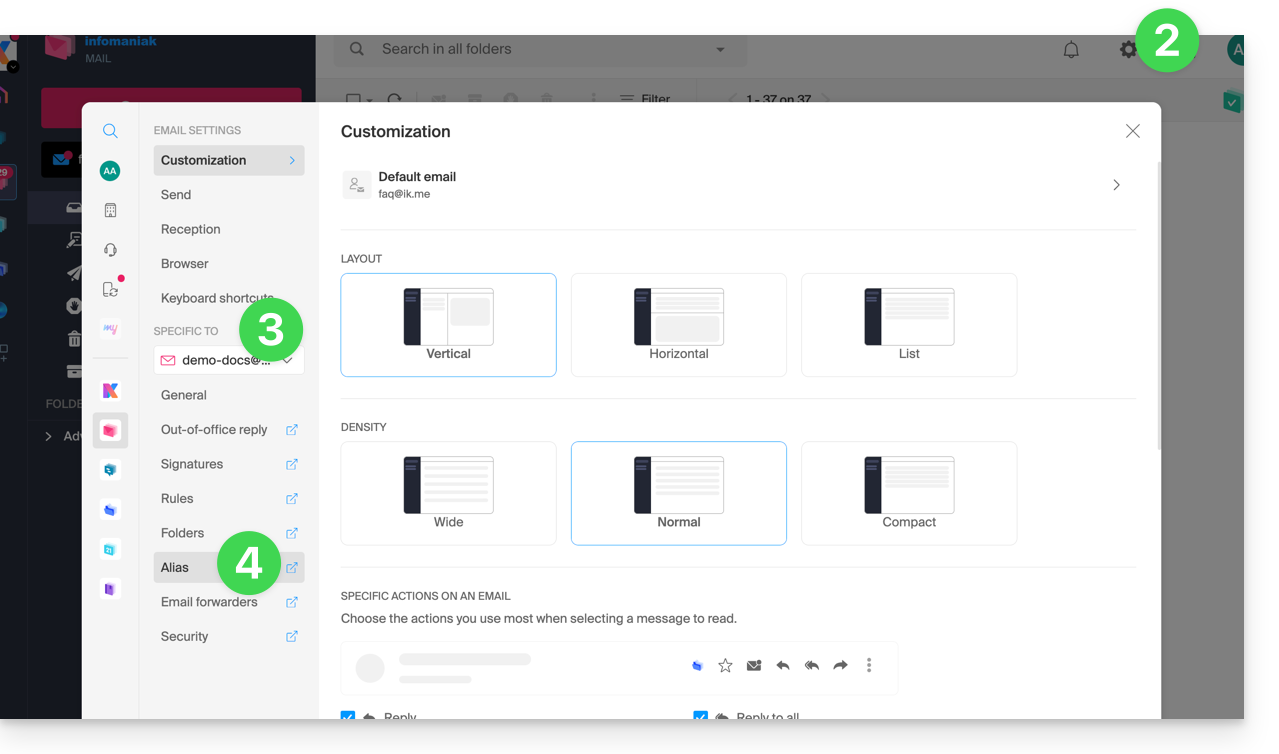
- Clicca su Aggiungi un alias per creare una variante del tuo indirizzo email.
- Inserisci l'alias desiderato (ciò che precede l'arobase @).
- Clicca su Aggiungi:
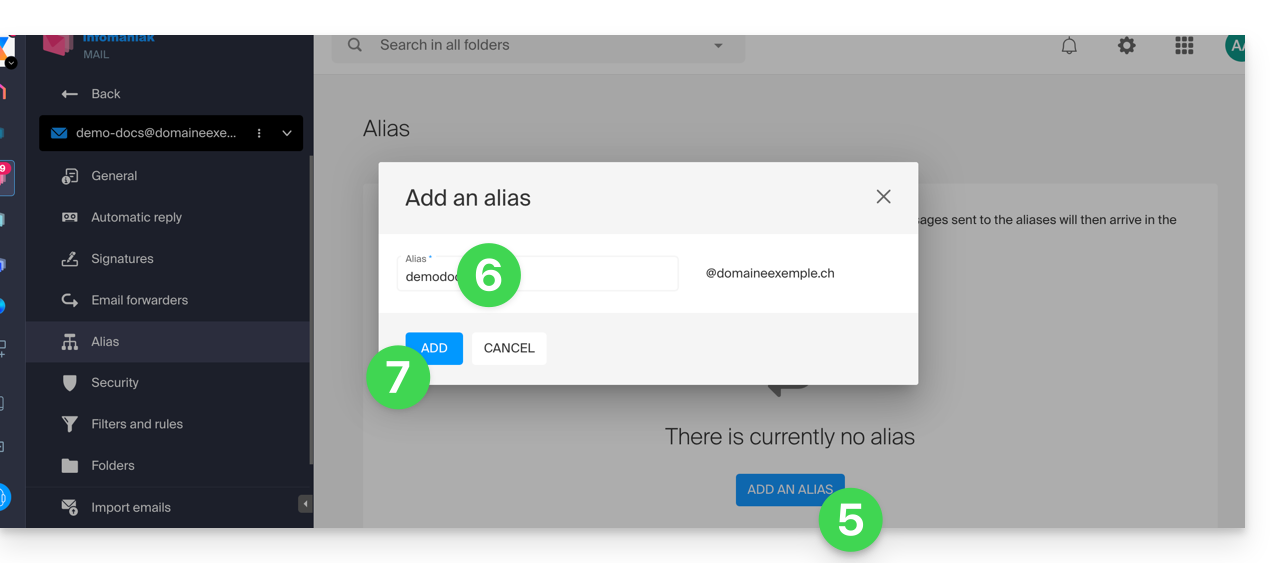
Aggiungere un alias dal Servizio Mail
Per accedere al Servizio Mail:
- Clicca qui per accedere alla gestione del tuo prodotto sul Manager Infomaniak (hai bisogno di aiuto?).
- Clicca direttamente sul nome attribuito al prodotto interessato.
- Clicca sull'indirizzo email interessato nella tabella che si visualizza.
- Clicca sulla scheda Alias o dal menu laterale sinistro su Alias.
- Clicca sul pulsante blu Aggiungi un alias.
- Inserisci l'alias desiderato (ciò che precede l'arobase @):
- Clicca su Applica per salvare le modifiche:
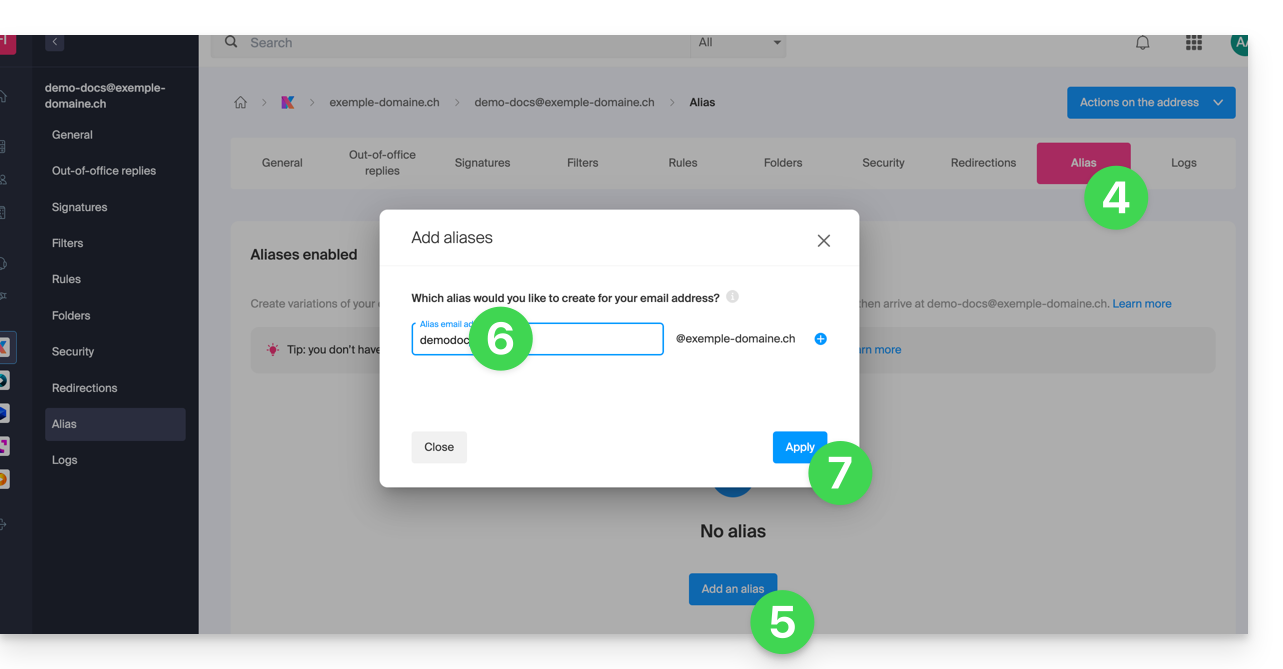
Questa guida spiega come trasferire un prodotto Infomaniak da un'Organizzazione a un'altra.
Premessa
- È possibile spostare quasi tutti i prodotti sottoscritti con Infomaniak su un'interfaccia Manager Infomaniak diversa da quella su cui si trova attualmente il prodotto; si tratta quindi di un trasferimento interno.
- Se il tuo utente ha accesso a più Organizzazioni è ancora più facile inviare a una di esse il prodotto di tua scelta.
- Questa operazione non comporta alcuna interruzione.
- Gli utenti che attualmente hanno accesso ai prodotti selezionati non saranno trasferiti (quindi potenzialmente non avranno più accesso ai prodotti).
- Le fatture dei prodotti selezionati non saranno trasferite.
- my kSuite non può essere trasferita.
Generare un link di trasferimento
Prerequisiti
- Essere Amministratore o Responsabile legale all'interno dell'Organizzazione.
Per trasferire un prodotto:
- Clicca qui per accedere alla gestione dei trasferimenti di prodotti su Manager Infomaniak (hai bisogno di aiuto?).
- Clicca sul pulsante Trasferisci prodotti:

- Seleziona il o i prodotti da spostare:

- Prendi visione e accetta le condizioni generali.
- Clicca sul pulsante Trasferisci:

- Prendi visione e conferma eventuali avvertimenti:

Il trasferimento è iniziato. Ora, a scelta, puoi:
- Copiare il link di trasferimento…
- o inviarlo all'indirizzo e-mail di tua scelta…
- o selezionare direttamente una delle Organizzazioni a cui il tuo utente è associato, e il prodotto selezionato verrà trasferito:

In qualsiasi momento puoi tornare alla pagina dei trasferimenti di prodotti per ritrovare le possibilità elencate sopra:

Metodo alternativo
Nel caso di trasferimento ponte puoi anche recarti direttamente sul cruscotto del prodotto interessato e cliccare su Gestisci (esempio nell'immagine qui sotto) tuttavia questo menu non essendo sempre presente è meglio privilegiare il primo metodo sopra che permette inoltre il trasferimento in blocco:
Prendi visione di questa altra guida riguardante Jelastic Cloud.
Ricevere il prodotto
Una volta avviato un trasferimento di prodotto da parte di un utente…
1. Essere nell'Organizzazione che deve ricevere il prodotto
- Clicca qui per accedere al Manager sull'Organizzazione che deve ricevere il/i prodotto/i.
- L'utente specificato durante la connessione all'account Infomaniak deve avere diritti amministrativi.
- Se necessario, puoi creare una nuova Organizzazione per ricevere prodotti.
2. Eseguire il link ottenuto
- Clicca sul link ottenuto nel primo passaggio sopra.
- Puoi anche semplicemente incollarlo in un browser essendo connesso all'account Infomaniak corretto.

3. Confermare il trasferimento dei prodotti
- Seleziona, se necessario, l'Organizzazione di destinazione utilizzando il menu a discesa.
- Prendi visione e accetta le condizioni generali.
- Clicca sul pulsante Ricevi i prodotti (se il pulsante non è cliccabile, assicurati di aver selezionato l'Organizzazione).

Trova in qualsiasi momento i trasferimenti in corso o completati dall'icona in basso nel menu laterale sinistro del Manager Infomaniak:
Questa guida riguarda lo spam in uscita dalle infrastrutture Infomaniak e ti aiuta a identificare e risolvere le cause possibili quando un'email inviata da un indirizzo ospitato da Infomaniak arriva nella cartella spam (posta indesiderata) del destinatario.
Importante: Infomaniak non può agire direttamente sulla classificazione di un messaggio come spam da parte di altri fornitori. Le soluzioni devono essere cercate con gli amministratori del server di ricezione interessato.
Utilizzare la posta elettronica correttamente
Infomaniak implementa dispositivi rafforzati per garantire la sicurezza e la consegna delle email. Rispettando anche le buone pratiche di seguito, riduci notevolmente il rischio che i tuoi messaggi vengano considerati indesiderati.
1. Utilizzare un indirizzo email valido
- Verifica che il tuo indirizzo email e il dominio associato siano corretti e validi.
- Controlla i parametri di sicurezza del tuo nome di dominio (SPF, DKIM, DMARC).
- Se modifichi un parametro, attendi circa 24 ore prima di fare un altro test di invio.
2. Evitare contenuti sospetti
- Evita parole, frasi o presentazioni frequentemente associate allo spam (promozioni eccessive, frasi generiche, layout troppo complesso, ecc.).
- Non inserire link non sicuri, troncati o mal formattati.
- Personalizza i tuoi messaggi (ad esempio, menzionando il nome del destinatario) per rafforzare la loro credibilità.
- Non allegare file sospetti o troppo voluminosi; usa piuttosto un servizio come SwissTransfer.
3. Testare l'invio dall'app Web Mail Infomaniak
- Se utilizzi un software di posta elettronica di terze parti, prova a inviare il messaggio dall'app Web Mail Infomaniak (ksuite.infomaniak.com/mail).
- Confronta i risultati per identificare se il problema proviene dal tuo software o da un parametro di configurazione.
4. Monitorare la reputazione del tuo dominio
- Se il tuo indirizzo email utilizza un dominio personalizzato (ad esempio
@tuo-dominio.xyz), una cattiva reputazione del dominio può influenzare la consegna dei tuoi messaggi. - Analizza e correggi le possibili cause (vecchi invii di massa, configurazione errata, segnalazioni, ecc.).
5. Ottenere il consenso del destinatario
- Scrivete solo a destinatari che vi conoscono o che si aspettano il vostro messaggio.
- Per gli invii di gruppo o regolari, utilizzate un sistema di iscrizione volontaria (opt-in).
- Per le campagne informative o di marketing, preferite la soluzione Newsletter di Infomaniak.
6. Ottimizzare la frequenza e il volume di invio
- Evitare di inviare un gran numero di messaggi identici a molti destinatari contemporaneamente.
- Rispettate una frequenza di invio ragionevole per non essere identificati come mittente sospetto.
7. Essere aggiunti alla lista bianca (whitelist) di Infomaniak
- Se i vostri e-mail vengono classificati come spam da un destinatario ospitato anche da Infomaniak, quest'ultimo può aggiungere il vostro indirizzo alla sua lista bianca.
- Questa azione garantisce la ricezione dei vostri messaggi, ma non sostituisce la verifica delle cause che hanno portato inizialmente alla classificazione come spam.
Questa guida vi permetterà di risolvere un problema se, dopo l'invio di un'e-mail, avete ricevuto un messaggio con la ragione del fallimento "Spam Message Rejected" o "5.7.0 AV: Message is rejected by headers rule filter.. 554 Please check the message and try again"...
Da verificare assolutamente
Verifica che la tua email non contenesse:
- parole o frasi spesso associate allo spam, poiché potrebbe essere identificato come un messaggio indesiderato e rifiutato
- qualsiasi indicazione insolita nella firma, un link formulato in modo errato (
http//.domain.xyzad esempio), ecc. - un allegato con una di queste estensioni vietate:
.exe,.com,.cmd,.cpl,.hta,.scf,.sct,.lnk,.bat,.js,.jse,.wsh,.ws,.wsf,.wsc,.vbe,.vb,.vbs,.shs,.pif,.scr... incluso all'interno di un file compresso (.zipad esempio)
Per inviare un file (ad esempio js o exe) e confermare l'assenza di virus, memorizzatelo nel tuo spazio di hosting e crea un link verso di esso (se il file è ingombrante e lo invii dall'app Web Mail Infomaniak (servizio online mail.infomaniak.com), verrà comunque posizionato su un server temporaneo che consente l'invio al destinatario, che riceverà in questo caso un link per il download) o tramite Swisstransfer.com.
Verifica anche il tuo record SPF. Se il tuo dominio non ha un record SPF o se questo record è errato, molto probabilmente il tuo messaggio verrà rifiutato.
Se ritieni di ricevere un messaggio "Spam Message Rejected" senza motivo, contatta il supporto Infomaniak.
Questa guida spiega come ottenere il tuo o i tuoi indirizzi email presso l'hosting svizzero Infomaniak.
Premessa
- Ad eccezione di alcune offerte gratuite, un'indirizzo email' presso Infomaniak viene sempre creato all'interno di un'Servizio Mail', e questo Servizio Mail ruota attorno a un'nome di dominio' personalizzato che deve esistere e essere configurato affinché la posta elettronica funzioni.
- Esempio: desideri l'indirizzo
jean.dupont@domain.xyzallora devi:- Possedere il nome di dominio “
domain.xyz”. - Ottenere un Servizio Mail “
domain.xyz”. - Creare l'indirizzo email “
jean.dupont”.
- Possedere il nome di dominio “
- Tutto ciò ti viene proposto e richiesto nel percorso di acquisto su infomaniak.com (leggi sotto), preceduto dalla creazione di un account utente obbligatorio (per il quale dovrai indicare il tuo indirizzo email personale, o indirizzo già esistente in tutti i casi).
- Se il nome di dominio corrispondente è già registrato presso un registrar esterno, sarà necessario specificare il MX corretto nella zona DNS.
Acquistare indirizzi email presso Infomaniak
Prima o dopo la tua iscrizione:
- Clicca qui per scegliere l'offerta che fa per te e lasciati guidare nel processo per iniziare a utilizzare i servizi di posta elettronica.
- Una volta acquistato il Servizio Mail, potrai creare indirizzi email e password associate.
Aggiungere un Servizio Mail aggiuntivo
Per aggiungere un nuovo Servizio Mail (per ottenere nuovi indirizzi su un altro dominio):
- Clicca qui per accedere alla gestione del tuo prodotto sul Manager Infomaniak (hai bisogno di aiuto?).
- Clicca sull'icona del carrello/carrello sopra la tabella che viene visualizzata:
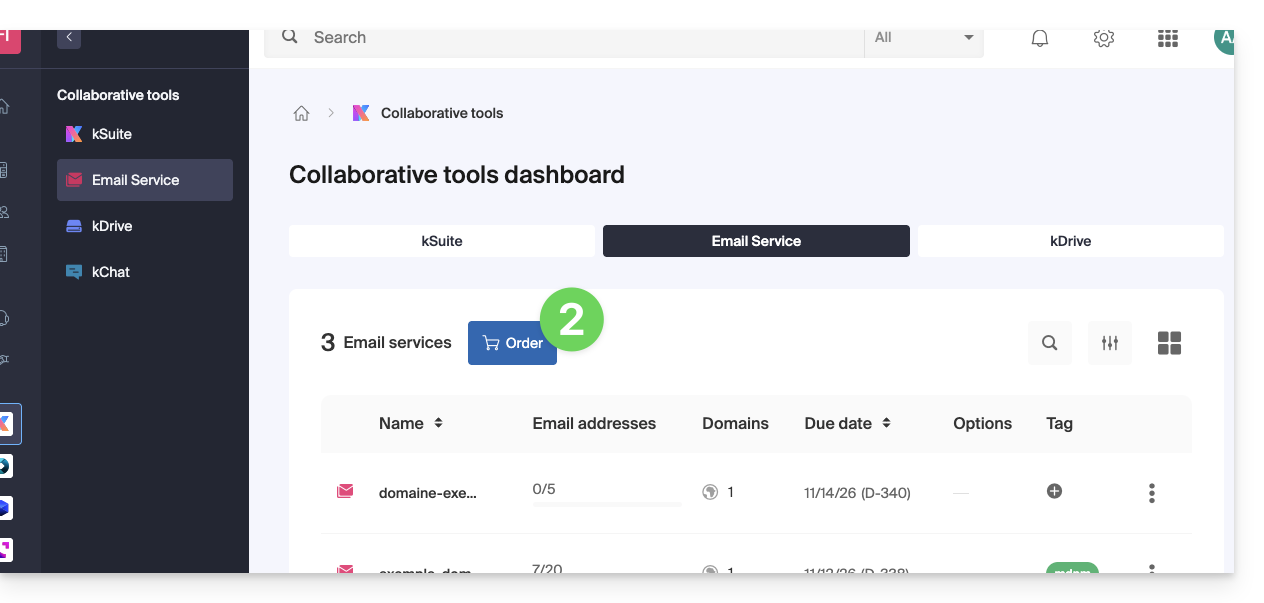
Aumentare il numero di indirizzi email disponibili su un Servizio Mail esistente
Per aumentare, se necessario, il numero di indirizzi liberi disponibili, consulta questa altra guida.
Una volta attivato il Servizio Mail
• Crea i tuoi indirizzi email.
• Configura le tue email sul tuo computer e sui tuoi dispositivi.
• Sincronizza i tuoi contatti e calendari sui tuoi dispositivi.
• Ripristina il contenuto (inclusi quelli presenti presso un altro fornitore).
Questa guida vi aiuta nel caso in cui riceviate email di errore che menzionano SPF quando scrivete a indirizzi gmail o simili.
Tutti i vostri servizi sono presso Infomaniak?
Lo strumento Sicurezza globale vi informa di qualsiasi incoerenza di configurazione riguardante il vostro Servizio Mail Infomaniak.
Alcuni dei vostri servizi sono altrove?
Per risolvere un problema di invio di email quando la vostra posta elettronica è gestita da Infomaniak e il vostro sito web è presso un altro fornitore (come Wix ad esempio) e in questa situazione la zona DNS del nome di dominio è gestita altrove, prendete visione di questa altra guida.
Questa guida spiega come creare indirizzi email in blocco invece di aggiungerli uno per uno all'interno di un Servizio Mail Infomaniak.
Premessa
- Per garantire un utilizzo responsabile dei servizi, è stato stabilito un limite di creazione di massimo 50 indirizzi email ogni 24 ore.
- Contatta il supporto Infomaniak per rimuovere questo limite.
Creare nuovi indirizzi email in blocco
Prerequisiti
- Disporre di uno strumento per gestire i file CSV (formato
.csv) (ad esempio, un foglio di calcolo come Calc di OpenOffice). - Disporre di un Servizio Mail nel tuo Manager Infomaniak.
- Disporre di un quota di indirizzi liberi disponibili o regolarlo in anticipo se necessario.
Ottenere il file CSV di esempio
L'importazione avviene tramite un file CSV (formato .csv) che, una volta compilato, può essere importato per aggiungere gli indirizzi in una sola volta al tuo Servizio Mail.
Per scaricare il file CSV per configurare la creazione degli indirizzi:
- Clicca qui per accedere alla gestione del tuo prodotto nel Manager Infomaniak (hai bisogno di aiuto?).
- Clicca sulla freccia a destra del pulsante blu di creazione dell'indirizzo.
- Clicca su Crea più indirizzi email

- Scarica il modello proposto (file CSV in formato
.csv):
Completare il file CSV
Il file CSV contiene…
- … una prima riga con il titolo della colonna (lasciarla) che indica cosa scrivere nelle caselle
- … due righe con un esempio (sostituisci questi esempi):

- La prima colonna (A) deve contenere l'indirizzo email desiderato (solo la parte prima dell'arobase @).
- La seconda colonna (B) deve contenere la password che verrà utilizzata per l'indirizzo sulla stessa riga (la password deve essere sufficientemente sicura affinché l'importazione del file venga accettata).
- Le colonne terza e quarta sono facoltative (puoi lasciarle completamente vuote) a meno che tu non desideri che l'indirizzo che verrà creato su Infomaniak venga reindirizzato a un altro, e in tal caso:
- (C): indica l'indirizzo email di destinazione completo.
- (D): indica 0 per conservare le email dopo la reindirizzazione o 1 per eliminarli.
Importare il file CSV
Per avviare l'importazione del tuo file CSV:
- Una volta completato il file
.csv, salvatelo nello stesso formato del modello proposto. - Clicca sulla freccia a destra del pulsante blu di creazione dell'indirizzo.
- Clicca su Crea più indirizzi email.
- Clicca su Seleziona un file CSV.
- Naviga nel tuo disco rigido e seleziona il tuo file CSV.
- Clicca su Continua, dopo alcuni minuti gli indirizzi email verranno aggiunti secondo le istruzioni presenti nel file importato:
Questa guida spiega come…
- … attivare un filtraggio della posta in arrivo
- … classificare automaticamente i messaggi pubblicitari
- … segnalare alcuni messaggi fraudolenti
… al fine di ridurre i messaggi indesiderati o troppo numerosi su un indirizzo di posta elettronica gestito da Infomaniak.
Soluzioni per escludere, ordinare, filtrare le email in arrivo
Metodi di filtraggio automatico
- Prendete visione di questa guida per utilizzare la cartella <Spam> attivando il filtro spam (è possibile disattivarlo).
- Prendete visione di questa altra guida per utilizzare le cartelle <Promozioni> e <Reti sociali> (<SocialNetworks>) attivando il filtro pubblicitario & reti sociali.
Metodi manuali
- Prendete visione di questa guida per segnalare un messaggio in arrivo non rilevato come spam (pubblicità / contatto non richiesto).
- Prendete visione di questa guida per segnalare un messaggio in arrivo non rilevato come phishing (truffa / falsa email ingannatrice).
- Prendete visione di questa guida per bloccare o autorizzare indirizzi email specifici o addirittura interi domini.
- Prendete visione di questa guida per definire i vostri filtri di ordinamento e classificazione ("linguaggio Sieve") della posta in arrivo…
- … il che vi permetterà, ad esempio, di filtrare i messaggi indirizzati a un alias temporaneo che potete creare per proteggervi durante nuove iscrizioni su Internet.
Se vi trovate di fronte a un'ondata di spam o messaggi insoliti, prendete visione di questa altra guida per effettuare alcune verifiche.
Se i vostri invii vengono spesso classificati erroneamente come spam, prendete visione di questa altra guida per effettuare alcune verifiche.
Questa guida ti aiuta a risolvere vari problemi legati all'implementazione e all'uso di una politica DMARC con la tua posta elettronica.
Consultate questa altra guida se riscontri un problema DMARC specifico durante l'uso dei servizi Google.
Errore o rifiuto DMARC...
...durante un'inoltro mentre l'indirizzo di destinazione iniziale ha potuto ricevere l'e-mail (errore SPF)
Rinvio di email senza SRS che genera un errore SPF
Supponiamo che abbiate configurato un inoltro di posta elettronica dal vostro indirizzo email "user@example2.com" al vostro nuovo indirizzo "user@yourdomain3.com", senza utilizzare SRS. Quando qualcuno invia un'email a "user@example2.com", viene automaticamente inoltrata a "user@yourdomain3.com". Esempio:
- mittente: john.doe@gmahoo1.com
- destinatario iniziale: user@example2.com
- destinazione finale: user@yourdomain3.com (errore SPF)
In sintesi: quando John invia un'e-mail a "user@example2.com", l'e-mail viene reindirizzato a "user@yourdomain3.com". Tuttavia, il server di posta di "yourdomain3.com" vede sempre l'e-mail come proveniente da "john.doe@gmahoo1.com".
Nel dettaglio: quando John invia un'e-mail a "user@example2.com", l'e-mail viene reindirizzato a user@yourdomain3.com", cioè l'indirizzo dell'envelope dell'mittente rimarrà john.doe@gmahoo1.com ma l'indirizzo dell'envelope del destinatario verrà modificato con user@yourdomain3.com.
Questo genererà un errore SPF, poiché il SPF del dominio gmahoo1.com non autorizza gli indirizzi IP dei server SMTP example2.com ad inviare e-mail per il suo dominio.
È questo errore SPF che genera il rifiuto DMARC.
Se desideri che la redirezione funzioni senza errori, è necessario che il fornitore dell'indirizzo email che redirige esegua le redirezioni con SRS.
Come funzionano i reindirizzamenti su Infomaniak
Quando ricevi un'e-mail su un'indirizzo Infomaniak e viene reindirizzato a un altro indirizzo email, l'indirizzo email del mittente viene riscritto per riflettere la reindirizzazione. In questo modo, il server di posta del destinatario vede l'e-mail come proveniente dal tuo dominio.
In sintesi, l'uso di SRS nella redirezione delle e-mail consente di mantenere l'integrità e la sicurezza delle e-mail, garantendo che i meccanismi di autenticazione come SPF e DKIM rimangano validi.
...legato a una voce DNS errata
Record DMARC malformato (Record DMARC Malformato): se il record DMARC non è correttamente formato, può causare errori. Assicurati che le etichette e i valori siano specificati correttamente.
Politica DMARC non valida (Invalid DMARC Policy): gli errori possono verificarsi se la politica DMARC specificata non è corretta. I valori possibili per la politica sono "nessuna", "quarantena" e "rifiuta". Un valore errato può causare problemi.
Voci DMARC multiple: avere più di un record DMARC nella zona DNS è considerato un errore.
Se hai più registrazioni DMARC, i server di posta possono interpretarle in modi diversi, il che può portare a comportamenti imprevedibili. Correggi questo consolidando i tuoi parametri DMARC in una singola voce.
Verifica la tua attuale registrazione DMARC utilizzando strumenti dedicati come quelli elencati di seguito:
...relativo a un invio che non rispetta SPF e/o DKIM
Un errore o un rifiuto DMARC legato a SPF o DKIM può verificarsi se i meccanismi di autenticazione SPF o DKIM non sono configurati correttamente o se non sono allineati con la politica DMARC del dominio.
Può succedere, ad esempio, se invii un'e-mail dal tuo indirizzo email Infomaniak utilizzando il server di invio SMTP di un altro fornitore. Per risolvere questo problema:
- Verifica la sicurezza globale del Servizio Mail.
Invio un'e-mail dal mio indirizzo Infomaniak e ricevo un'e-mail di errore di tipo "Reject DMARC
Per risolvere questo problema:
- Verifica la sicurezza globale del Servizio Mail.
- Effettuate un test d'invio dal Webmail mail.infomaniak.com e/o verificate i parametri server del software/client di posta elettronica.
Invio un'e-mail da un indirizzo email esterno (Microsoft, Google, Yahoo, Orange, ...) e Infomaniak rifiuta il mio e-mail con un errore DMARC
Per risolvere questo problema:
- Verifica con il suo fornitore di posta elettronica se gli invii vengono effettuati rispettando la loro raccomandazione di configurazione e, se necessario, contatta il fornitore del mittente dell'e-mail per ottenere ulteriori informazioni.
Voglio ricevere un'e-mail sul mio indirizzo Infomaniak ma il mittente mi informa che riceve un errore DMARC durante l'invio al mio indirizzo
Per risolvere questo problema:
- In questo caso l'e-mail è stata bloccata a causa della violazione della politica DMARC che il mittente ha implementato sul suo dominio; è necessario che il mittente contatti il suo fornitore di servizi e-mail o l'amministratore del suo servizio per informarli della situazione.
Questa guida presenta le principali funzionalità di un Servizio Mail Infomaniak. Scoprite l'interfaccia di amministrazione delle vostre email create e ospitate presso Infomaniak.
Accedere al Servizio Mail
Per accedere al Servizio Mail:
- Clicca qui per accedere alla gestione del tuo prodotto sul Manager Infomaniak (hai bisogno di aiuto?):

- Ordina un nuovo Servizio Mail (per ottenere indirizzi email su un nuovo dominio, ad esempio).
- Cerca tra i tuoi Servizi Mail.
- Opzioni di ordinamento e visualizzazione della tabella.
- Il nome del tuo Servizio Mail (attenzione, può essere rinominato (vedi punto H) per facilitare la sua organizzazione, ma il dominio associato e visibile al passaggio del mouse (vedi punto F) rimarrà lo stesso).
- Il numero di indirizzi email creati e disponibili (qui il quota è di 1 e nessun indirizzo è stato creato).
- Il o i domini associati al tuo Servizio Mail; consulta questa altra guida per cambiare il nome di dominio del tuo Servizio Mail.
- Etichetta/Tag eventuali.
- Menu di azione che permette di rinominare il Servizio Mail o di modificare l'offerta.
Accedere agli indirizzi email
Per accedere agli indirizzi email contenuti in questo Servizio Mail:
- Clicca direttamente sul nome del Servizio Mail interessato nella tabella (vedi immagine sopra).
- Arrivi a questo tipo di pagina:

- Filo d'Arianna e denominazione del Servizio Mail (eventualmente rinominato come in questo esempio).
- Menu di gestione del Servizio Mail, permette azioni che il punto M della tabella precedente non permette.
- Crea indirizzi email aggiuntivi (o ordina prima se la quota non è sufficiente).
- Quota attuale (puoi modificarla).
- Scarica l'elenco degli indirizzi in un file CSV (formato
.csv). - Cerca tra gli indirizzi del Servizio Mail (a differenza della barra di ricerca sopra che permette di cercare tra tutti i prodotti dell'organizzazione).
- Filtra la visualizzazione in base a diversi criteri, in particolare le date di connessione degli utenti (vedi punto H).
- Visualizza nella tabella l'ultima connessione di un utente all'interfaccia Mail Infomaniak a cui è associato l'indirizzo email in questione.
- Opzioni di visualizzazione della tabella.
- Davanti a ogni indirizzo email c'è un piccolo quadrato che può essere cliccato e permette di selezionare più indirizzi contemporaneamente per eseguire azioni (proposte in fondo alla pagina non appena la selezione è effettuata - vedi punto N).
- Il o gli utenti dell'interfaccia Mail Infomaniak che hanno associato l'indirizzo email in questione.
- Cliccando sulle icone è possibile accedere alle opzioni; se l'icona è grigia o assente, ciò indica che l'opzione in questione non è attivata.
- Azioni sull'indirizzo email.
- Azioni di massa sugli indirizzi email selezionati nella tabella (vedi punto J).
- Configurazione globale (riguarda tutto il Servizio Mail in questione) per esempio per applicare una firma o l'antispam a tutto il Servizio Mail.
- Azioni sul o sui domini collegati al Servizio Mail.
- Sicurezza globale per eseguire una diagnosi tecnica.
Accedere ai dettagli e alle impostazioni di un indirizzo email
Per accedere alle impostazioni e informazioni relative all'indirizzo email (archiviazione, password, ecc.) e agli utenti dell'app Mail Infomaniak (quindi al di fuori dell'uso IMAP) che utilizzano l'indirizzo email:
- Clicca direttamente sull'indirizzo email interessato nella tabella (vedi immagine sopra).
- Arrivi a questo tipo di pagina:

- Clicca sulle diverse schede in alto per configurare le diverse impostazioni del tuo indirizzo email.
Questa guida è destinata ai possessori di un nome di dominio sull'infrastruttura Infomaniak che riscontrano problemi DMARC nell'utilizzo di alcuni degli strumenti di Google come Meet o Calendar.
Risolvere un errore DMARC
Per rendere compatibile la configurazione del tuo dominio (con una politica DMARC di tipo reject) con l'uso di alcuni servizi di Google, è necessario aggiungere un record SPF corrispondente:
- Prima:
v=spf1 include:spf.infomaniak.ch -all - Dopo :
v=spf1 include:spf.infomaniak.ch include:_spf.google.com -all
Per modificare il SPF attualmente configurato nella zona DNS del tuo dominio:
- Clicca qui per accedere alla gestione del tuo prodotto su Manager Infomaniak (hai bisogno di aiuto?).
- Clicca direttamente sul nome attribuito al prodotto interessato.
- Clicca su Zona DNS nel menu laterale sinistro.
- Clicca sul menu d'azione ⋮ situato a destra dell'registrazione di tipo TXT che contiene il valore del SPF interessato:

- Clicca su Modifica.
- Modifica il campo aggiungendo sulla stessa riga
include:_spf.google.comdopo l'include Infomaniak esistente, e prima del-allfinale. - Clicca sul pulsante Salva:

Ogni aggiunta/modifica DNS può richiedere fino a 48 ore per propagarsi.
Consultate questa documentazione Google se desiderate informazioni sulla configurazione del SPF di Google.
Questa guida spiega come modificare i diritti di accesso ai prodotti per un utente della tua Organizzazione sul Manager Infomaniak.
Premessa
- Da quando hai aperto il tuo account con Infomaniak, fai parte di almeno un'Organizzazione.
- Se eri solo e non si trattava di un invito, un'Organizzazione è stata creata a tuo nome e diventi automaticamente il responsabile legale.
- Altrimenti appartieni all'Organizzazione che ti ha invitato (a unirti alla sua kSuite, a gestire un prodotto, ecc.).
- È possibile modificare il ruolo di un utente all'interno della tua Organizzazione.
- Puoi quindi definire se un utente…
- … fa parte della tua Organizzazione e se deve diventare:
- Responsabile legale
- Amministratore
- Collaboratore (questa è la parte dettagliata di seguito…)
- … è esterno alla tua Organizzazione (diritti limitati):
- Gli utenti esterni non sono considerati nelle condivisioni dei calendari e dei rubriche a tutta l'Organizzazione.
- … fa parte della tua Organizzazione e se deve diventare:
Chi può accedere a cosa…
Prerequisiti
- Essere Amministratore o Responsabile legale all'interno dell'Organizzazione.
- Avere aggiunto un utente come collaboratore.
La guida seguente consente di gestire gli accessi ai prodotti per i collaboratori e gli utenti esterni. In effetti, un responsabile legale o un Amministratore ha comunque accesso a tutti i prodotti esistenti all'interno dell'Organizzazione e visibili su Manager Infomaniak.
Per modificare gli accessi ai prodotti di un utente dell'Organizzazione:
- Clicca qui per accedere alla gestione degli utenti su il Manager Infomaniak (hai bisogno di aiuto?).
- Clicca sul menu azione ⋮ situato a destra dell'utente interessato.
- Fai clic su Modifica gli accessi ai prodotti:

- Sviluppa se necessario le schede/accordi per prodotto.
- Fai clic sulla categoria di prodotto a cui desideri concedere l'accesso.
- Seleziona il o i prodotti necessari.
- Se hai selezionato più prodotti, decidi se un futuro prodotto aggiuntivo dovrà essere automaticamente visibile all'utente (e con che tipo di permessi).
- Clicca sul pulsante Salva:

- Ripetete dal passo 5 se dovete concedere l'accesso a più prodotti. Potete anche concedere l'accesso completo con le autorizzazioni massime in 1 clic:

Utilizzo del servizio / Gestione del servizio
Attenzione, nella tabella dei tuoi prodotti, è importante distinguere gli accessi ai prodotti (ad esempio, tipo kDrive, all'interno della kSuite) e gli accessi alla gestione dei prodotti: È possibile autorizzare un utente a utilizzare kDrive (potrà creare un PDF, ad esempio) senza concedergli un diritto di gestione del servizio kDrive (non potrà cambiare l'offerta, invitare un nuovo utente, annullare, ecc.).
È possibile autorizzare un utente a utilizzare kDrive (potrà creare un PDF, ad esempio) senza concedergli un diritto di gestione del servizio kDrive (non potrà cambiare l'offerta, invitare un nuovo utente, annullare, ecc.).
Diritti tecnici / Diritti statistici
Con alcuni servizi come kDrive, è possibile concedere a un collaboratore diritti TECNICI e/o STATISTICI (aggiunge gli accessi al cruscotto, link di condivisione, statistiche di archiviazione, utenti attivi, dispositivi connessi, attività su kDrive):
Altri servizi come i nominidi dominio non hanno una parte STATISTICHE:
Alcuni servizi specifici come la billetterie permettono di concedere diritti ancora più dettagliati:
Accesso facilitato: i Team di lavoro
Per facilitare l'aggiunta dei diritti di accesso a un prodotto che si trova nella tua Organizzazione, esistono le Squadre di lavoro. Queste ti permettono di creare gruppi che sono collegati ai prodotti Infomaniak con i diritti desiderati, molto pratico per dare a un nuovo collaboratore della tua Organizzazione l'accesso ai prodotti di cui avrà bisogno nella sua attività quotidiana.
Questa guida dettaglia i diversi modi di inviare un'e-mail a più destinatari, inclusa la mascheratura degli indirizzi e-mail degli altri partecipanti.
Premessa
- Quando inviate e-mail, è talvolta necessario includere più destinatari utilizzando i campi:
- À
- CC:
- Francese: Copia conforme
- Inglese: Carbon Copy
- CCI:
- Francese: Copia conforme invisibile
- Inglese: Blind Carbon Copy
- Non sovraccaricate i campi A e CC con destinatari che non sono direttamente coinvolti nell'e-mail.
- Utilizzate il campo CCI per proteggere gli indirizzi e-mail dei destinatari quando ci sono più persone nella lista.
- In caso di invii multipli, ricorrenti e/o importanti, oltre i limiti imposti, è consigliabile utilizzare piuttosto strumenti adatti:
Comprendere e utilizzare questi 3 campi e-mail
Il campo A
Questo campo viene utilizzato per indicare il o i destinatari principali dell'e-mail, coloro che ricevono l'e-mail in copia diretta.
- Utilizzate questo campo per i destinatari principali che sono direttamente coinvolti nel contenuto dell'e-mail.
- Esempi: riunione di lavoro, rapporto di progetto, comunicazione diretta con un cliente.
Il campo CC
Utilizzato per inviare una copia dell'e-mail ad altre persone oltre ai destinatari principali. Tutti i destinatari possono vedere chi ha ricevuto una copia dell'e-mail.
- Utilizzate questo campo per includere destinatari secondari che devono essere informati ma che non sono i principali attori della discussione.
- Esempio: informare un superiore di una conversazione, includere colleghi interessati all'argomento senza che debbano intervenire.
Il campo CCI
Utilizzato per inviare una copia dell'e-mail a persone senza che gli altri destinatari sappiano che hanno ricevuto anche loro l'e-mail.
- Utilizza questo campo per includere destinatari che devono ricevere l'e-mail senza che gli altri destinatari lo sappiano.
- Esempio: invio di un'e-mail a un gruppo con un supervisore in CCI per il follow-up, evitare la divulgazione degli indirizzi e-mail a tutti i destinatari (spesso utilizzato nelle e-mail di massa).
Utilizzare i campi disponibili su Mail Infomaniak
Per accedere ai campi adeguati sulla tua posta elettronica Infomaniak:
- Clicca qui per accedere all'app Web Mail Infomaniak (servizio online ksuite.infomaniak.com/mail).
- Clicca su Nuovo messaggio.
- Clicca su CC & CCI:

- I campi aggiuntivi si visualizzano, ti permetteranno di inserire gli indirizzi e-mail dei tuoi destinatari:

Esempi di utilizzo
Ogni campo ha una funzione specifica e può essere utilizzato strategicamente in base al contesto della tua comunicazione. Sii trasparente ed etico nell'uso del campo CCI per evitare malintesi o conflitti:
- Comunicazione di squadra
- A: membri principali del progetto
- CC: Manager del progetto, altri dipartimenti interessati
- CCI: Direttore per informazione senza intervento diretto
- Email marketing
- A: non utilizzare (o indicare semplicemente l'indirizzo email del mittente)
- CC: non utilizzare
- CCI: lista degli iscritti per proteggere gli indirizzi email individuali
- Annuncio importante
- A: destinatari principali (ad esempio: direttori)
- CC: membri del consiglio, principali collaboratori
- CCI: altre parti interessate per informazione confidenziale
- Annuncio di una riunione
- A: John Doe, Jane Smith
- CC: progetto.manager@azienda.com
- CCI: direttore@azienda.com
- Invito a un evento
- A: invitati principali
- CC: coordinamento@evento.com
- CCI: lista di invitati secondari (per proteggere gli indirizzi email)
Questa guida esplora i concetti di usurpazione di indirizzo email, di spoofing e di spam che sembrano provenire dal tuo stesso indirizzo email.
Il mio account ha inviato spam?
È possibile che tu riceva spam che sembra provenire dal tuo stesso indirizzo email. Sii certo che questo spam è destinato solo a te e non verrà inviato ai tuoi contatti dal tuo indirizzo. Il tuo account di posta elettronica rimane sicuro e la sua integrità non è compromessa in alcun modo.
Per ridurre la presenza di questi messaggi nella tua casella di posta, verifica se il tuo stesso indirizzo email è presente nella lista bianca del tuo filtro antispam. Se è così, è necessario rimuoverlo da questa lista.
Ricevo errori di invio in massa
Gli spammer utilizzano varie tattiche per nascondere la vera origine dei loro messaggi. Modificano spesso l'indirizzo del mittente, creando o selezionando casualmente tra liste di indirizzi esistenti, rendendo così difficile tracciare l'origine reale del messaggio. Immagina che chiunque possa spacciarsi per te inviando una lettera postale indicando il tuo indirizzo sul retro della busta. Allo stesso modo, gli spammer possono spacciarsi per te utilizzando il tuo indirizzo email come mittente, con l'obiettivo di aggirare i filtri antispam e raggiungere il loro pubblico di destinazione.
Quando ricevi frequentemente messaggi di errore che indicano il fallimento della consegna di presunti spam, è possibile che questi messaggi non siano stati effettivamente inviati dal tuo account, ma abbiano solo fatto credere di provenire dal tuo indirizzo email.
Questi messaggi possono essere inviati in due modi: o da server di posta elettronica insufficientemente sicuri, sfruttati dagli spammer fino a quando la vulnerabilità non viene rilevata e corretta, o da cavalli di Troia che infettano centinaia di migliaia di computer in tutto il mondo. Questi computer, spesso definiti "zombie", inviano messaggi quasi automaticamente, senza che i proprietari se ne accorgano, su semplice richiesta di uno spammer, seguendo il principio dei botnet.
Sono stato hackerato?
Questo non significa affatto che il tuo account sia stato hackerato, che il tuo indirizzo email sia stato rubato o che la tua identità sia stata usurpata. Si tratta piuttosto di un tentativo di aggirare le misure di sicurezza antispam, chiamato "mail forging" o falsificazione di email. È un problema a cui, purtroppo, Infomaniak e gli altri hoster non possono fare nulla.
L'unica soluzione sarebbe che tutti i server di posta elettronica nel mondo fossero sicuri e richiedessero un'autenticazione per l'invio di email, cosa che i server etici di Infomaniak fanno.
Tuttavia, finché tutti i server del pianeta non saranno sicuri, il "mail forging" continuerà a essere una sfida persistente.
Precauzioni aggiuntive
Verifica che nessun indirizzo di tipo catchall sul tuo servizio di posta elettronica non sia reindirizzato all'indirizzo email sovraccarico, poiché potrebbe essere la causa di un aumento delle email non consegnate.
L'implementazione di un protocollo DMARC può anche aiutarti ad analizzare l'uso che viene fatto della tua posta elettronica.
Questa guida spiega come sospendere la gestione amministrativa di un prodotto in modo che nessun utente dell'Organizzazione possa più utilizzarlo all'interno del Manager Infomaniak. Su richiesta, è anche possibile bloccare un utente della tua Organizzazione, senza tuttavia eliminarlo.
Premessa
- Bloccando la gestione di un prodotto:
- Solo gli amministratori e il responsabile legale potranno sbloccarlo.
- Gli utenti con diritti limitati (collaboratori e clienti) che hanno accesso a questo prodotto non potranno più gestirlo.
- Un'e-mail viene inviata agli utenti dell'Organizzazione.
Bloccare un prodotto
Prerequisiti
- Essere amministratore o responsabile legale (gli utenti con diritti limitati (collaboratori e clienti) che hanno accesso a questo prodotto non potranno farlo).
Per bloccare o sbloccare determinati prodotti per l'intera organizzazione:
- Clicca qui per accedere alla gestione dei prodotti sul Manager Infomaniak (hai bisogno di aiuto?).
- Accedi al servizio che desideri bloccare.
- Clicca su Gestisci sulla dashboard del prodotto interessato.
- Clicca su Blocca la gestione del prodotto:

Sospendere le e-mail
Un Servizio Mail non può essere bloccato come indicato sopra, ma può essere messo in manutenzione.
Prerequisiti
- Essere amministratore o responsabile legale (gli utenti con diritti limitati (collaboratori e clienti) che hanno accesso a questo prodotto non potranno farlo).
Per sospendere gli indirizzi e-mail:
- Clicca qui per accedere alla gestione del tuo prodotto sul Manager Infomaniak (hai bisogno di aiuto?).
- Clicca su Gestisci.
- Clicca su Attiva la manutenzione.
- Confermare cliccando sul pulsante rosso la sospensione dell'uso degli indirizzi (la ricezione non viene interrotta ma la consultazione è impossibile):

Bloccare un utente dell'Organizzazione
Per bloccare rapidamente un utente dell'Organizzazione, in caso di incidente di sicurezza, contattare il supporto Infomaniak autenticandosi (ad esempio, tramite il codice di supporto) e giustificando la richiesta.
In questo modo i principali servizi critici, come il Manager, l'app Web kDrive e l'app Web Mail, saranno inaccessibili. A seconda della situazione, consultare anche questi link per bloccare altri servizi come la posta elettronica (IMAP / SMTP) o i servizi Web.
Per non bloccare l'utente da soli, ma indicargli una procedura da seguire per proteggere il proprio account, consultare questa altra guida.
Questa guida spiega come copiare il contenuto di uno o più indirizzi email esistenti presso altri fornitori, su uno o più account email gestiti da Infomaniak, grazie allo strumento di importazione Infomaniak!
Premessa
- L'intera casella di posta esterna verrà importata.
- Una volta avviato il processo di importazione, non è più possibile interromperlo.
- Un'email di conferma viene inviata una volta completata la copia.
- L'eliminazione dei doppioni (in caso di importazioni successive) è gestita.
- È anche possibile copiare il contenuto già presente su un indirizzo email di cui Infomaniak è il fornitore (@ik.me, ad esempio).
Copiare le email di un altro fornitore su Infomaniak
Prerequisiti
- Ordina un Servizio Mail presso Infomaniak.
- Crea uno o più indirizzi su questo Servizio Mail.
- L'indirizzo email di cui si deve copiare il contenuto deve essere stato utilizzato (o essere compatibile) con il protocollo IMAP.
- L'indirizzo email su cui si deve copiare il contenuto deve figurare tra gli indirizzi associati all'app Web Mail Infomaniak (servizio online ksuite.infomaniak.com/mail); se non è presente, il menu a discesa (vedi punto 9 qui sotto) non proporrà questo indirizzo.
- Non è un prerequisito per l'importazione in blocco (file
.csv) dettagliata alla fine di questa guida.
- Non è un prerequisito per l'importazione in blocco (file
Successivamente, clicca sul link corrispondente al fornitore della posta elettronica da importare:
- indirizzi @ Bluewin
- indirizzi @ Gmail (o indirizzo @ dominio personalizzato Google)
- indirizzi @ GMX
- indirizzi @ dominio personalizzato Microsoft 365
- indirizzi @ dominio personalizzato Swisscom
- indirizzi @ Yahoo
Guida per qualsiasi altro provider di posta elettronica come Gandi, Hotmail, Hostinger, Sunrise, ecc:
- Clicca qui per accedere allo strumento di importazione Infomaniak (servizio online https://import-email.infomaniak.com).
- Accedi se necessario al tuo account Infomaniak nell'Organizzazione di tua scelta (l'importazione avverrà verso un indirizzo email associato all'interfaccia Mail Infomaniak dell'account che stai utilizzando).
- Clicca su importazione unica.
- Compila il campo di sinistra con il tuo indirizzo email di partenza (il cui contenuto deve essere copiato).
- Compila il campo di destra con la password dello stesso indirizzo email.
- Modifica se necessario le Impostazioni avanzate per specificare un'indirizzo del server IMAP.
- Clicca su Conferma:

- Inserisci se necessario un'seconda email da importare contemporaneamente.
- Scegli su quale indirizzo email importare le email; il menu a discesa ti elenca gli indirizzi email attualmente associati alla tua interfaccia Infomaniak Mail dell'account Infomaniak con cui sei connesso (leggi i prerequisiti sopra)

- Dopo aver selezionato dall'elenco l'indirizzo di destinazione desiderato, clicca sul pulsante blu Importa email.
- La copia inizia e continua in background, puoi chiudere la finestra che si apre, una email di conferma verrà automaticamente inviata a tutti gli indirizzi email coinvolti nell'operazione una volta completata l'importazione, indicando il numero di messaggi copiati.
Riapportare il contenuto di più indirizzi email in blocco
Questo metodo tramite file CSV non funzionerà per indirizzi Google o Microsoft a causa del loro sistema di autenticazione.
Per importare il contenuto di più indirizzi email (massimo 25 per 25):
- Clicca qui per accedere allo strumento di importazione in blocco (servizio online https://import-email.infomaniak.com).
- Seleziona Importa più indirizzi email da un file CSV (formato
.csv) :
- Scarica il modello
CSVproposto come esempio per crearne uno con le informazioni corrette necessarie per la copia. - Carica il file grazie al pulsante Seleziona un file CSV.
- Una volta caricato il file sulla pagina dello strumento, seleziona Importa l'indirizzo email.
- Attendi durante la copia del contenuto degli indirizzi (un'e-mail di conferma viene inviata una volta completata la copia).
Questa guida spiega come attivare una risposta automatica (messaggio di posta elettronica automatico 'out of office') su un indirizzo email gestito presso Infomaniak. Potrete così informare i vostri corrispondenti che non siete in grado di rispondere immediatamente, perché siete assenti, in vacanza, ecc.out of office' su un indirizzo email gestito presso Infomaniak. Potrete così informare i vostri corrispondenti che non siete in grado di rispondere immediatamente, perché siete assenti, in vacanza, ecc.
Premessa
- La risposta automatica in caso di assenza può essere attivata dall'app Web Mail Infomaniak (servizio online ksuite.infomaniak.com/mail) e dal Manager dove sono gestiti tutti gli indirizzi di un Servizio Mail.
- Potete attivare o disattivare un messaggio già registrato, ma non possono esserci più risponditori attivi sullo stesso indirizzo email: l'attivazione di un messaggio disattiva un altro, se necessario
Attivare il risponditore dall'app Web Mail Infomaniak
Prerequisiti
- Avere il permesso di gestire il risponditore: se foste stati invitati sull'app Web Mail Infomaniak (servizio online ksuite.infomaniak.com/mail) per gestire il vostro indirizzo, è possibile che il gestore del Servizio Mail vi abbia rimosso questo diritto dal suo account admin.
Per attivare il messaggio di assenza:
- Clicca qui per accedere all'app Web Mail Infomaniak (servizio online ksuite.infomaniak.com/mail).
- Clicca sull'icona Impostazioni in alto a destra.
- Verifica o seleziona l'indirizzo email interessato nel menu a discesa del menu laterale sinistro.
- Clicca su Risponditore:
- Attiva il messaggio automatico, se necessario, o leggi più in basso.
Attivare il risponditore dal Manager Infomaniak
Per attivare il messaggio di assenza dal Manager:
- Clicca qui per accedere alla gestione del tuo prodotto sul Manager Infomaniak (hai bisogno di aiuto?).
- Clicca direttamente sul nome attribuito al prodotto interessato.
- Clicca sull'indirizzo email interessato nella tabella che si visualizza.
- Fare clic sulla scheda Segreteria e firme.
- Attiva il messaggio automatico, se necessario, o leggi più in basso.
Redigere il messaggio di assenza
Per gestire il messaggio che deve essere inviato automaticamente in risposta, fare clic su Aggiungi:
poi:
- A: inserisci un nome per la tua segreteria (per distinguerlo da altri messaggi se ne crei più di uno).
- B: definisci se la risposta automatica deve essere fornita in modo ricorrente in determinati giorni della settimana.
- C: definisci una data/ora di fine se il messaggio non deve più essere inviato oltre una certa durata.
- D: definisci una data/ora di inizio se il messaggio è previsto in anticipo per un periodo specifico nel futuro.
- E: redigi il tuo messaggio di assenza.
- F: mostra le impostazioni avanzate.
- G: definisci un'eventuale altra email che servirà per l'invio del tuo messaggio automatico di assenza (l'indirizzo dovrà essere verificato in precedenza).
- H: inserisci indirizzi email specifici (o
@domain.xyzper un intero dominio) per evitare che questi ricevano il messaggio di assenza.
poi fare clic sul pulsante blu in basso a destra per Aggiungere il messaggio.
Una volta aggiunto, puoi attivarlo o disattivarlo:
Puoi anche modificare un messaggio già registrato tramite l'icona matita ✎ a destra.
Con quale frequenza viene inviata la risposta automatica?
La tua risposta viene inviata una sola volta alle persone che ti inviano messaggi.
Tuttavia, se lo stesso mittente ti invia una nuova email 7 giorni dopo la precedente e se il tuo risponditore automatico è ancora attivo, viene inviata una nuova risposta automatica per ricordargli che non hai accesso alla tua posta elettronica.
Attenzione quindi se fai un test sulla tua email è normale che funzioni solo la prima volta. Nei tentativi successivi, il risponditore non invia più il messaggio quando rileva che il messaggio proviene da un indirizzo che ha già inviato un messaggio in precedenza. Sarà quindi necessario fare un nuovo tentativo da un'altra email.
Puoi resettare il contatore dei 7 giorni facendo clic su Reimposta quando modifichi il tuo messaggio:
Andare oltre con i modelli
Modelli personalizzati possono essere applicati già dalla creazione di un nuovo indirizzo email sul tuo Servizio Mail, ad esempio, o in massa su tutti gli indirizzi del tuo dominio. Scopri di più
Questa guida per l'app Web Mail Infomaniak (servizio online ksuite.infomaniak.com/mail) o l'app mobile Infomaniak Mail (applicazione per smartphone o tablet iOS / Android) spiega come attivare il cifrario per le email inviate dai servizi Web e mobile Infomaniak.
Premessa
- Quando il cifrario è attivato, le email e gli allegati vengono cifrati non appena ricevuti sui server Infomaniak, tramite le chiavi pubbliche dei mittenti e dei destinatari.
- Ogni indirizzo email genera una chiave alla sua prima utilizzazione, memorizzata in modo sicuro nei data center Infomaniak.
- Le chiavi si basano sulla crittografia a curve ellittiche (ECC) e utilizzano lo standard OpenPGP.
- Sono esse stesse cifrate in AES-256-GCM con un decifrario automatico tramite l’autenticazione Infomaniak.
- Nei risultati di ricerca, solo l'oggetto dei messaggi cifrati sarà visibile, mentre il loro contenuto rimarrà sicuro durante l'archiviazione.
Attivare il cifrario delle email…
… dall'app Web Mail Infomaniak
Per cifrare automaticamente un messaggio inviato a un indirizzo email:
- Clicca qui per accedere all'app Web Mail Infomaniak (servizio online ksuite.infomaniak.com/mail).
- Scrivi un nuovo messaggio come al solito.
- Clicca sull'icona lucchetto a sinistra del pulsante Invia per attivare il cifrario:

- Conferma l'azione se viene visualizzata una finestra di conferma.
- L'icona rappresenta ora un lucchetto chiuso e il colore dell'insieme è modificato.
- Premi il pulsante Invia.
L'azione deve essere eseguita per ogni nuovo invio.
A. Destinatario il cui email è gestito presso Infomaniak
Se il destinatario dell'email cifrata possiede un indirizzo email gestito presso Infomaniak, il cifrario avviene in modo totalmente trasparente per il mittente come per il destinatario. Una nota indicherà il cifrario del messaggio…
- … nella casella di posta del destinatario:

- … all'apertura del messaggio ricevuto:

- … e nella cartella dei messaggi inviati dal mittente:

B. Destinatario esterno
Se il destinatario dell'e-mail cifrata possiede un indirizzo e-mail gestito al di fuori dei servizi Infomaniak, la cifratura è sempre possibile, ma richiede la definizione di una password:
- Clicca qui per accedere all'app Mail Infomaniak (servizio online ksuite.infomaniak.com/mail).
- Scrivi un nuovo messaggio come al solito, ma indirizzato a un indirizzo e-mail esterno a Infomaniak.
- Clicca sull'icona lucchetto a sinistra del pulsante Invia per attivare la cifratura.
- Si apre una modale per consentirti di definire una password.
- Inserisci una password e copiala per inviarla al destinatario con i tuoi mezzi (kPaste ad esempio):

- L'icona rappresenta ora un lucchetto chiuso e puoi inviare l'e-mail come al solito.
I destinatari riceveranno quindi un messaggio che li avvisa che un'e-mail cifrata li attende:
Cliccando sul pulsante fornito, verranno reindirizzati a una pagina web sicura dove dovrà essere inserita la password.
Una volta validata la password, il messaggio cifrato potrà essere consultato su questa stessa pagina valida 30 giorni.
… dall'app mobile Infomaniak Mail
Per cifrare automaticamente un messaggio inviato a un indirizzo email:
- Apri l'app mobile Infomaniak Mail (applicazione per smartphone o tablet iOS / Android).
- Scrivi un nuovo messaggio come al solito.
- Premi l'icona lucchetto in basso nella finestra di composizione per attivare la cifratura:
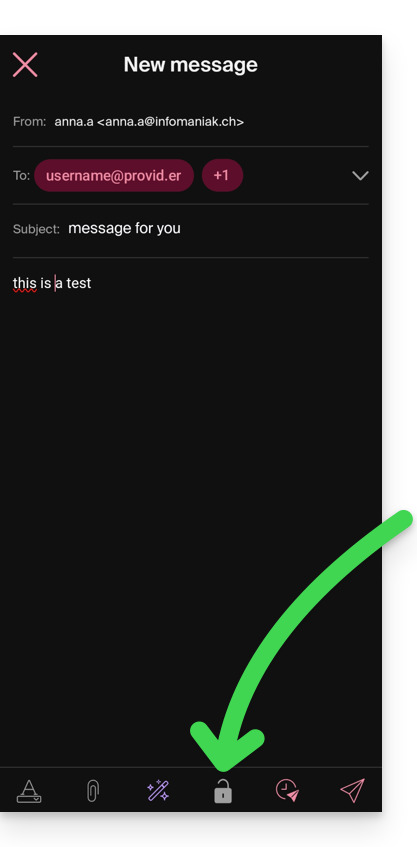
A. Destinatario il cui email è gestito presso Infomaniak
Se il destinatario dell'e-mail cifrata possiede un indirizzo e-mail gestito da Infomaniak, la cifratura avviene in modo totalmente trasparente per il mittente come per il destinatario:
- Vengono rappresentati dei lucchetti chiusi sullo schermo.
- Premi l'icona di invio:

B. Destinatario esterno
Se il destinatario dell'e-mail cifrata possiede un indirizzo e-mail gestito al di fuori dei servizi Infomaniak, la cifratura è sempre possibile, ma richiede la definizione di una password:
- . L'invio non sarà possibile poiché l'icona di invio rimarrà grigia e appariranno dei simboli sui lucchetti:
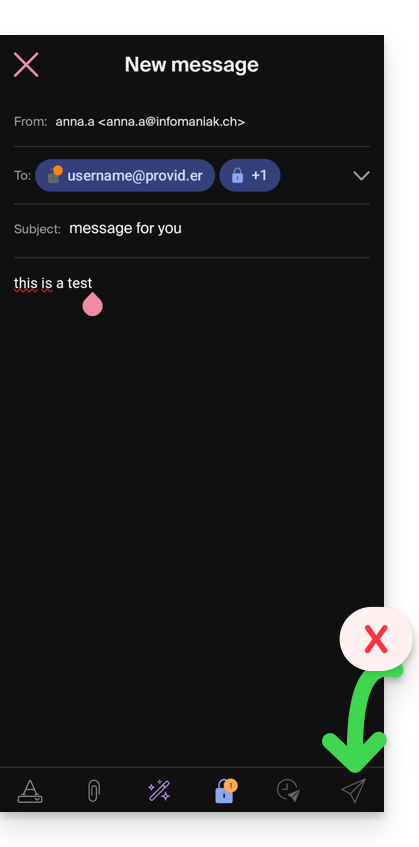
- Premi l'icona lucchetto.
- Si apre una modale per consentirti di definire una password.
- Lascia la password suggerita o inserisci una nuova password e copiala per inviarla con i tuoi mezzi (kPaste ad esempio) al destinatario (puoi concordare una password in anticipo così il destinatario sarà già informato).
- Premi la croce in alto a sinistra se hai terminato la gestione della password.
- Ora l'invio può avvenire in modo cifrato:

Questa guida spiega come passare, in un software/client di posta elettronica, da una configurazione POP a una configurazione IMAP per la stessa casella di posta. Infatti, per molte ragioni, è fortemente consigliato utilizzare il protocollo IMAP invece di POP.
Passare dal protocollo POP al protocollo IMAP…
Se il tuo indirizzo email è già configurato con il protocollo POP nel tuo software/client di posta elettronica (Mozilla Thunderbird, Microsoft Outlook, ecc.), è impossibile passare al protocollo IMAP direttamente sull'account. Infatti, i software/client di posta elettronica più comuni non permettono di modificare un account POP3 esistente e di definirlo come IMAP.
La soluzione è quindi quella di aggiungere lo stesso account di posta elettronica ma con il protocollo IMAP nel tuo software/client di posta elettronica e poi di spostare i tuoi messaggi e cartelle dall'account POP (del tuo computer) all'account IMAP (sul server di posta elettronica).
⚠️ Attenzione: un account POP3 nel tuo software di posta elettronica implica che Infomaniak non possiede la maggior parte delle volte alcun backup. È quindi necessario fare attenzione a salvare i tuoi messaggi prima di qualsiasi manipolazione critica.
… con Microsoft Outlook
Alcune versioni di Outlook come la 2016 impediscono l'aggiunta semplice di un secondo account che avrebbe la stessa denominazione (indirizzo email identico).
Per aggirare questo problema, è necessario aggiungere l'account dalla sezione Profili:
E da lì potrai aggiungere l'account aggiuntivo, in IMAP:
- Configura il nuovo account di posta elettronica con il protocollo IMAP (lo stesso account configurato in POP ma questa volta in IMAP):
- Sposta una cartella alla volta trascinandole nella casella di posta in arrivo del nuovo account configurato in IMAP:
- Attendi durante il trasferimento degli elementi (può richiedere molto tempo a seconda del volume da trasferire sul server); l'attività è indicata in basso nella finestra:
Se il tuo account POP conservava una copia dei messaggi sul server (opzione sconsigliata presente nelle impostazioni avanzate del tuo Outlook), rischi di avere messaggi duplicati.
… con Apple Mail
La cancellazione dell'account di posta elettronica configurato in POP cancella i messaggi che contiene. È quindi consigliato disattivare l'account POP invece di cancellarlo!
Una volta disattivato l'account POP, prendi visione di questa altra guida per configurare il tuo indirizzo email in Apple Mail, in IMAP.
Quando avrai terminato, non ti resterà che trascinare i messaggi presenti nella tua struttura di account POP nella struttura del nuovo account IMAP.
Questa guida spiega il comportamento della posta elettronica in caso di reindirizzamento attivato su un indirizzo email gestito presso Infomaniak, e il cui destinatario è un indirizzo Gmail.
Messaggio non visualizzato su Gmail
Se invii un'e-mail...
- ... da
abc@gmail.com... - ... a
xyz@domain.xyz(dominio che hai presso Infomaniak)...
... e se questo indirizzo email xyz@domain.xyz presso Infomaniak ha un reindirizzamento automatico...
- ... verso
abc@gmail.com...
... allora abc@gmail.com non visualizzerà mai la tua email come nuovo messaggio nella casella di posta in arrivo. Non accadrà assolutamente nulla su Gmail.
Perché?
Il problema non è che il reindirizzamento non funzioni: si tratta piuttosto di una peculiarità di Gmail: un'email da Gmail a un indirizzo email Infomaniak reindirizzata allo stesso indirizzo Gmail del mittente, causerà problemi dal lato di Gmail, nel modo in cui gestisce la posta.
Il tuo messaggio non arriverà mai (perché, in realtà, per lui è già nella casella, negli elementi inviati). In questo caso è necessario eliminare il reindirizzamento delle email.

